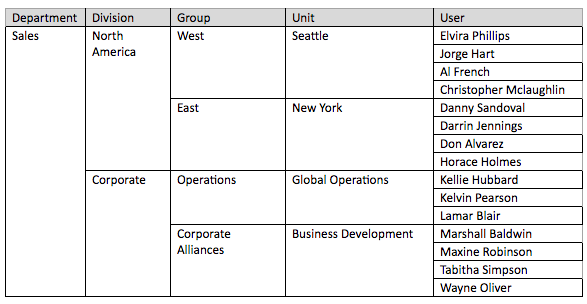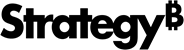Strategy ONE
Importar uma hierarquia organizacional
Você pode adicionar a hierarquia da organização do RH de sua instituição a seu projeto do Platform Analytics. Os atributos da Hierarquia de usuários de RH são destinados a aprimorar a análise em nível do usuário em seu projeto do Platform Analytics. Todos os atributos e tabelas correspondentes à hierarquia da organização do RH devem ser fornecidos manualmente por meio da importação de um arquivo .CSV
O atributo Departamento é o pai de nível mais alto da hierarquia da organização de um RH e é uma consolidação de várias Divisões. O relacionamento da hierarquia é Departamento > Divisão > Grupo > Unidade > Usuário. Os atributos de login podem ser usados como filtros de segurança para restringir os dados disponíveis somente aos gerentes e seus subordinados diretos. Esses atributos e tabelas são eletivos e estão disponíveis para aprimorar a análise, mas não são um recurso exigido para o Platform Analytics.
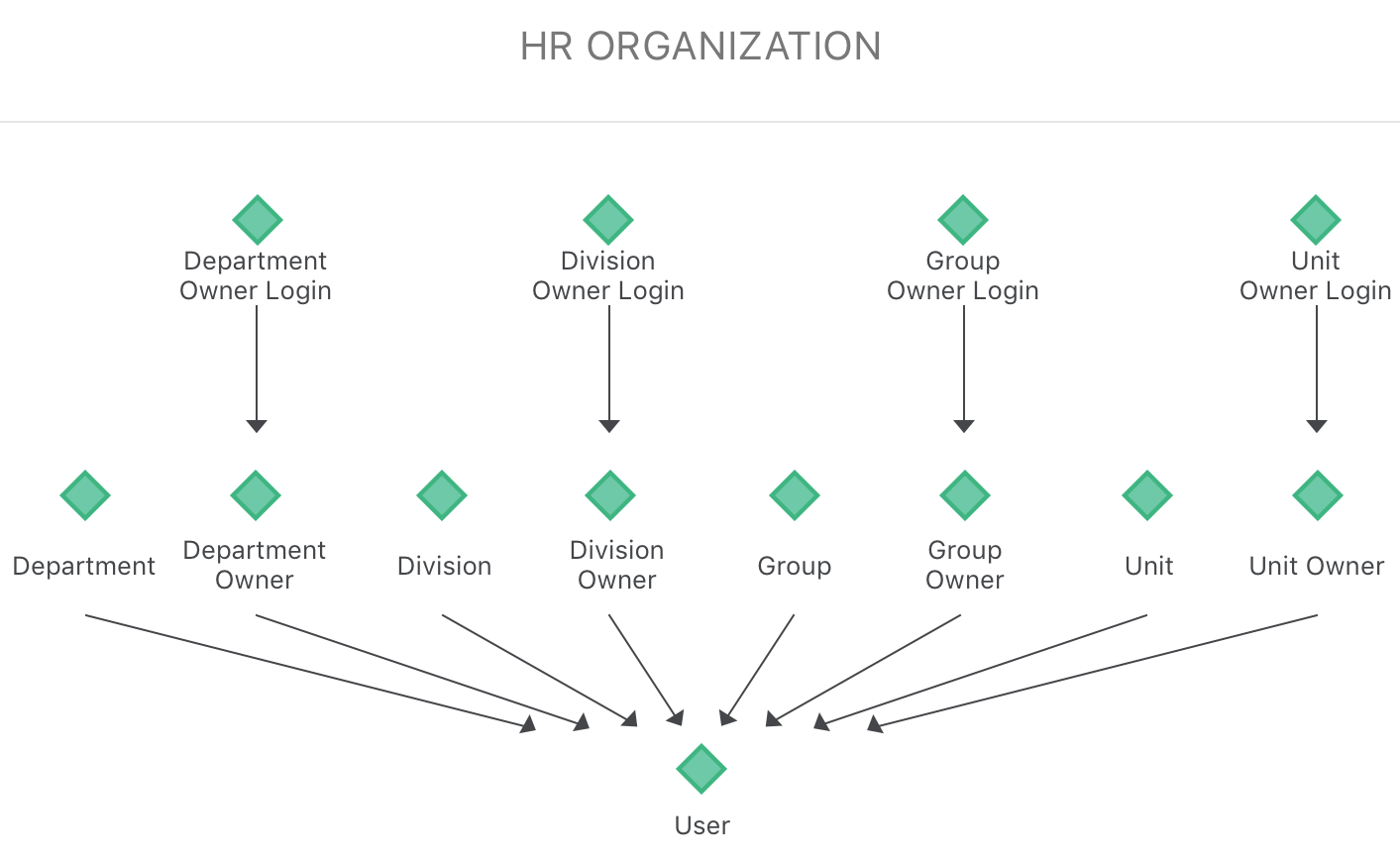
Antes de importar seu .CSV arquivo, certifique-se de ter feito o seguinte:
- Instalado e configurado o Platform Analytics. Consulte Instalação do Platform Analyticspara obter mais informações.
- Localizado a Porta e o endereço IP do banco de dados com seu repositório do Platform Analytics.
- Obtido as credenciais do usuário do banco de dados para acessar seu repositório de dados do Platform Analytics.
- Obtido o MySQL Workbench 6.3+ ou qualquer cliente de banco de dados equivalente
Preparar seu .CSV Arquivo
Antes de importar seus dados, as colunas de seu arquivo .CSV precisam ter os seguintes cabeçalhos:
- employee_email: O endereço de e-mail do funcionário. O endereço de e-mail fornecido deve corresponder ao endereço de e-mail do usuário de metadados da MicroStrategy ou ao crachá da MicroStrategy do usuário.
- department_desc: O nome do departamento da organização. Por exemplo, Vendas, Finanças, Tecnologia etc.
- department_owner_id: O número de funcionário do chefe do departamento. O Proprietário do Departamento é o gerente do departamento correspondente. Cada departamento pode ter apenas um Proprietário do Departamento.
- division_desc: O nome da divisão da organização. Por exemplo, Vendas na América do Norte, Finanças corporativas etc. A Divisão é uma consolidação de vários grupos na hierarquia da organização.
- division_owner_id: O número de funcionário do proprietário da divisão. Cada divisão pode apenas ter um proprietário da divisão.
- group_desc: O nome do grupo da organização. Um grupo é uma consolidação de várias unidades na hierarquia da organização.
- group_owner_id: O número de funcionário do proprietário do grupo. Cada grupo pode apenas ter um Proprietário do Grupo.
- business_unit_desc: O nome da unidade do grupo. Uma unidade está um nível acima do usuário na hierarquia da organização.
- business_unit_owner_id: o número de funcionário do proprietário da unidade. Cada unidade pode apenas ter um Proprietário da Unidade.
- employee_first_name: O primeiro nome do funcionário.
- employee_last_name: O sobrenome do funcionário.
Você pode adicionar colunas opcionais para importar para o projeto do Platform Analytics:
- ceo_employee_id: Este é o número de funcionário do CEO de sua organização.
- employee_id: Este é o número de funcionário de sua organização.
Exemplo .CSV Arquivo
| employee_email | department_desc |
departamento proprietário_id |
division_desc | division_owner_id | group_desc | group_owner_id | business_unit_desc | business_unit_owner_id | employee_first_name | employee_last_name |
|---|---|---|---|---|---|---|---|---|---|---|
| e1@email.com | RH | 1 | Recrutamento | 2 | Campus | 3 | Leste | 5 | Leisa | Drake |
| e2@email.com | RH | 1 | Recrutamento | 2 | Campus | 3 | Oeste | 5 | Vella |
Plain |
| e3@email.com | RH | 1 | Recrutamento | 2 | Campus | 3 | Oeste | 5 | Sofia | Strickler |
| e4@email.com | RH | 1 | Recrutamento | 2 | Tecnologia | 4 | Fundos | 5 | Fern |
Byun |
| e5@email.com | RH | 1 | Recrutamento | 2 | Tecnologia | 4 | Frente | 5 | Dorthy | Gumps |
Importar seu .CSV Arquivo
- Certifique-se de ter preparou seu .CSV arquivo com os cabeçalhos de coluna obrigatórios.
- Abra o MySQL Workbench, ou qualquer cliente de banco de dados equivalente, e conecte-se ao seu platform_analytics_warehouse.
- Clique com o botão direito na tabela stg_employee e selecione Assistente de Importação de Dados da Tabela.
- Selecione o .CSV preparado arquivo e clique em Carregar de .
- Em Selecionar Destino, escolha Usar tabela existente e selecione a tabela stg_employee no menu suspenso.
- Clique em Próximo.
- No diálogo Definir Configurações de Importação, confirme que seu arquivo .csv foi carregado corretamente.
- Clique em Próximo.
- Clique em Salvar.
-
Reinicie o Platform Analytics Consumer para preencher imediatamente a hierarquia da organização.
Sugestão de solução de problemas se houver usuários ausentesDepois de importar sua hierarquia organizacional, espera-se que cada funcionário já esteja nos metadados da MicroStrategy ou tenha um MicroStrategy Badge. Como parte do processo de importação, os usuários do arquivo .csv são carregados na tabela stg_employee e em seguida são comparados com a tabela lu_user pelo endereço de e-mail deles para adicionar seus valores de hierarquia da organização.
Se o processo de importação não encontrar um endereço de e-mail correspondente entre stg_employee e lu_user, uma linha em branco será inserida em stg_employee_reprocess para localizar usuários ausentes. Para reimportar esses usuários ausentes, verifique se o endereço de e-mail deles está correto no .CSV arquivo comparado ao usuário de metadados da MicroStrategy e ao crachá da MicroStrategy . Se esse valor estiver correto, certifique-se de que o ambiente está configurado corretamente.
Depois de abordar a causa raiz dos endereços de e-mail incompatíveis, o ETL diário do Platform Analytics resolverá automaticamente os usuários ausentes.
Exemplo de relatório criado a partir de um .CSV importado Arquivo